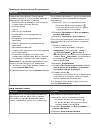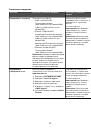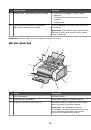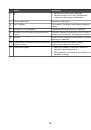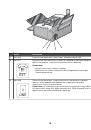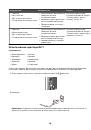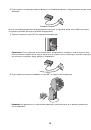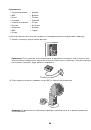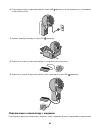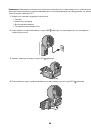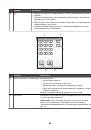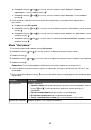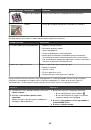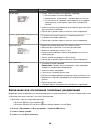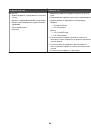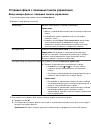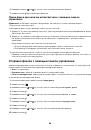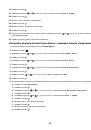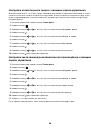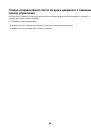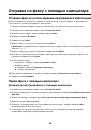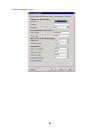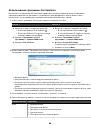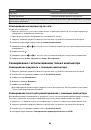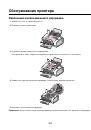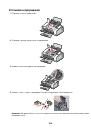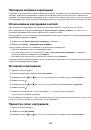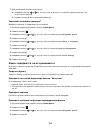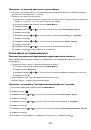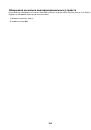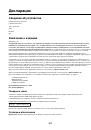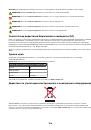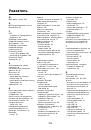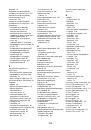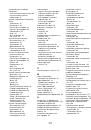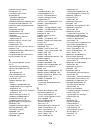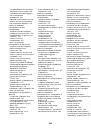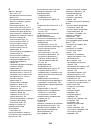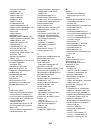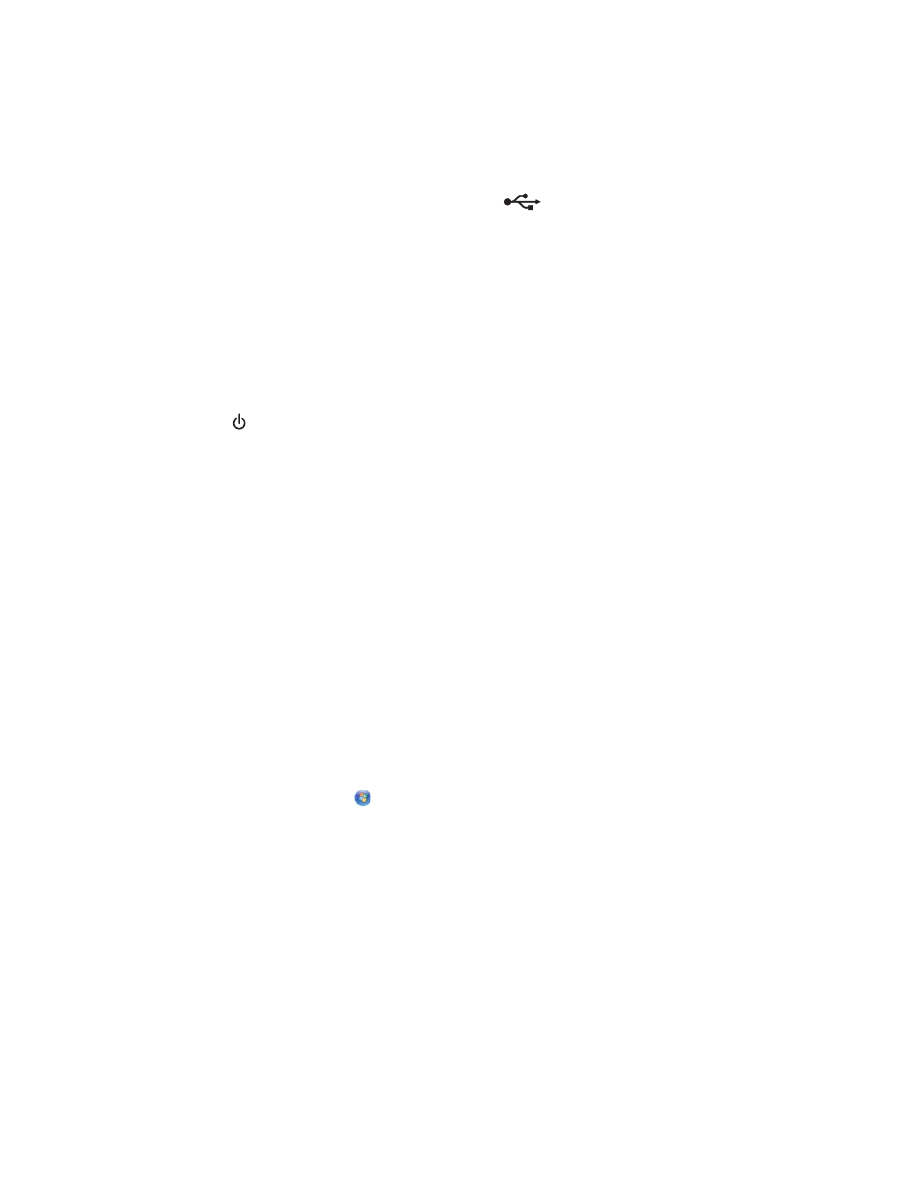
Кабель не подключен, подключен ненадежно или поврежден
Для обеспечения надежной связи кабель должен быть полностью подключен и не поврежден.
Убедитесь в том, что кабель USB подключен к порту USB на задней панели
компьютера
Порт USB на задней панели компьютера помечен значком
. Подключите плоский длинный разъем
кабеля USB к этому порту.
Убедитесь в том, что другой разъем кабеля USB подключен к задней панели
принтера
Подключите маленький квадратный разъем кабеля USB к гнезду на задней панели принтера.
Убедитесь в том, что кабель не поврежден и подключен надежно
Убедитесь в следующем:
•
Кабель USB не поврежден.
•
Горит индикатор
.
Для получения дополнительной информации см. соответствующий раздел ниже.
Принтер подключен, но печать не выполняется
Возможные решения. Попробуйте выполнить одно или несколько из следующих рекомендуемых действий:
Убедитесь, что принтер выбран в качестве принтера по умолчанию
Попытайтесь распечатать страницу диагностики.
Убедитесь в том, что очередь на печать готова для печати документа
Убедитесь, что принтер выбран в качестве принтера по умолчанию, печать не отложена и не
приостановлена.
Принтер печатает в файл
Если компьютер отправляет задания на печать в файл, а не на принтер, подключенный к компьютеру,
сначала убедитесь, что принтер подключен к порту USB на компьютере с помощью кабеля USB.
Чтобы проверить порт USB:
1
В системе Windows Vista нажмите
Панель управления
Принтеры
(в разделе "Оборудование
и звук").
В системе Windows XP нажмите
Пуск
Настройка
Принтеры и факсы
.
2
Нажмите правой кнопкой мыши на значок
Lexmark 5000 Series
.
3
В контекстном меню выберите
Свойства
.
4
Откройте вкладку
Порты
.
5
Убедитесь в следующем:
•
В поле "Порт" выбран порт USB.
•
В качестве порта не установлена печать в файл.
Если документ по-прежнему не распечатывается, возможно, порт USB компьютера не включен. Для
получения дополнительной информации см. раздел “Включение порта USB”.
148